-
Photoshop Efectos de borde de armadura
-
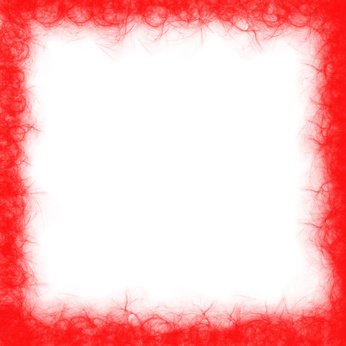
El uso de Adobe Photoshop, se puede dar a las imágenes una apariencia personalizada con sencillos efectos de borde de armadura. Un marco digital realza la belleza de una fotografía. Más importante aún, le da a la fotografía un aspecto acabado y atrae la atención del espectador. O bien, puede utilizar los efectos de borde de marco al crear una bandera para una página de inicio o una impresión especial para un álbum de recortes. Photoshop le permite crear marcos que llaman la atención con algunas técnicas simples y efectos.Marco de color sólido
Uno de los efectos más simples de borde de armadura es la adición de un borde de color sólido. Usted puede agregar un borde de color sólido por acariciar el perímetro de la imagen. Esto se hace fácilmente haciendo una copia de la imagen en el "capas" de la paleta, haga doble clic sobre la capa y ajustar las opciones de "Estilo de capa". Añadir un borde de color sólido en cualquier tonalidad, en el menú "Stroke". Seleccione el ancho de píxel de la frontera, y establecer la posición de "interior".
Multibanda Marco color sólido
Tome la técnica de la frontera del color sólido de un paso más allá mediante la adición de múltiples bordes sólidos a una imagen. Ampliar el lienzo en anchura y altura a un número que es igual a dos veces el ancho de la frontera del color sólido que desea aplicar a la imagen. Llenar el espacio vacío con la herramienta "Cubo de pintura", expanda la lona otra vez, y repetir el proceso, hasta que tenga el mayor número de bandas de color que rodea la imagen como sea necesario.
Marco extremo descolorido
Crear bordes de fotos que se desvanecen suavemente en otro color. Esta técnica encuadre fácil incluye la colocación de la base de color, como el negro o blanco, por debajo de la capa de la imagen. Utilice la herramienta de selección para dibujar una selección alrededor del interior de la imagen, de 1/4 pulgada de distancia del borde de la imagen. Seleccione la opción "Seleccionar Inverso", y luego haga clic en "Eliminar" para crear los bordes descoloridos.
Marco Borde quemado
Este efecto dramático que requiere duplicar su capa de la imagen y traza una línea desordenado alrededor del interior del duplicado con la herramienta "lazo". Cortar esta selección, y eliminar los restos de los alrededores "." Dar a los bordes de la foto un aspecto quemado por el acaparamiento de la función "Grabar". Poco a poco la pintura alrededor de los bordes de la foto para crear el efecto de color que se asemeja a la quema distorsionada. Prestar mucha atención a las zonas que desea que aparezcan muy carbonizado.
